文章詳情頁
Win10中任務管理已被系統管理員停用詳細處理步驟
瀏覽:110日期:2022-12-12 17:35:12
使用Win10的時候,發現其中任務管理器已被系統管理員停用該怎么處理呢?下文就為大伙帶來了Win10中任務管理已被系統管理員停用的詳細處理步驟。

1、右鍵點擊桌面底部任務欄的空白位置,在彈出菜單中可以看到任務管理器菜單為灰色的,無法對其操作;
2、按下Win+R快捷鍵,打開的運行窗口中輸入命令taskmgr,然后點擊確定按鈕;
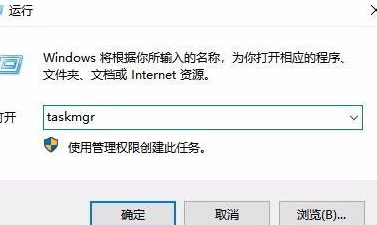
3、這時也無法打開任務管理器,提示任務管理器已被管理員禁用;
4、這時我們再次打開運行窗口,在窗口中輸入命令gpedit.msc,然后點擊確定按鈕;
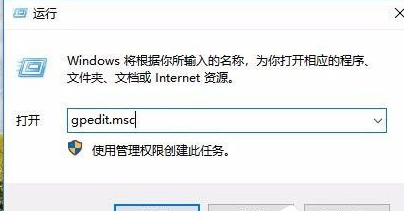
5、這時就會打開本地組策略編輯器窗口,依次點擊“用戶配置/管理模板/系統/Ctrl+Alt+Del選項”菜單項;
6、在右側的窗口中找到“刪除任務管理器”設置項;
7、雙擊打開該設置項的屬性窗口,在窗口中選擇“已禁用”設置項;
8、設置完成后,我們就可以方便的打開任務管理器窗口了。
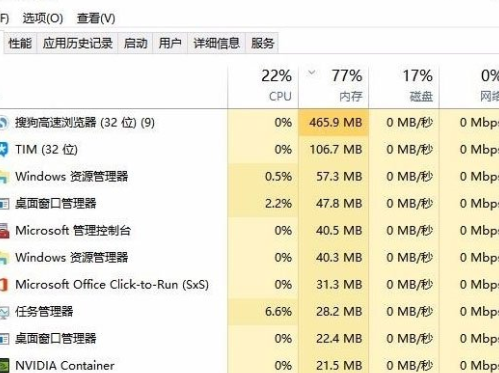
相信大家看完了上文講解的Win10中任務管理已被系統管理員停用的詳細處理步驟,應該都學會了吧!
上一條:win7電腦分區詳細操作講解下一條:Win8雙屏設置主屏幕具體操作步驟
相關文章:
1. Windows 注冊表LastKey鍵值的設置技巧2. 蘋果 macOS 11.7.3 更新導致 Safari 收藏夾圖標無法正常顯示3. Win7電腦快捷鍵設置的方法4. Win11桌面自動刷新怎么辦?Win11桌面自動刷新的解決方法5. Windows Event Log服務能否關閉?Win10系統Windows Event Log服務詳解6. Debian圖標怎么橫向排列? Debian11 Xfce橫排桌面圖標的技巧7. FreeBSD10安裝內核源代碼方法講解8. 怎么在Windows10中為應用程序設置CPU進程優先級Windows?9. freebsd 服務器 ARP綁定腳本10. Win7系統如何解決telnet不是內部或外部命令?
排行榜

 網公網安備
網公網安備